Windows10系统之家 - 安全纯净无插件系统之家win10专业版下载安装
时间:2016-10-09 08:02:31 来源:Windows10之家 作者:hua2015
有一位朋友反馈,开机使用win10电脑过程中,遇到了mfc100u.dll加载失败的问题,这该怎么办呢?下面小编整理了win10开机加载mfc100u.dll失败的详细修复方案,现分享给大家。
1、打开QQ电脑管家;
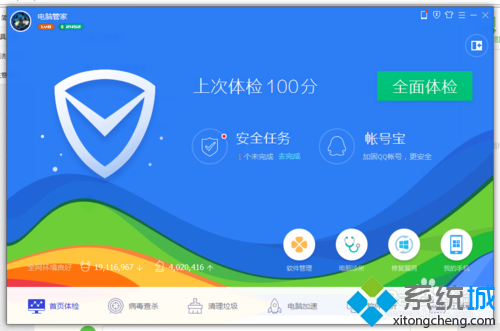
2、点键右下角的工具箱,点击一下进入工具箱;
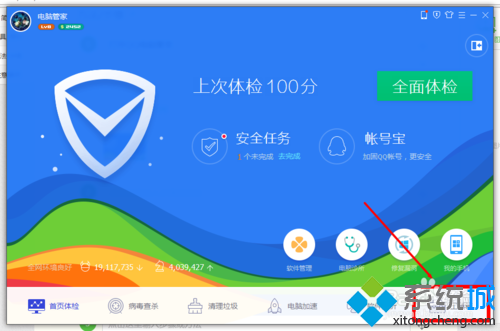
3、在工具箱内找到“电脑诊所”,点击进入“电脑诊所”;
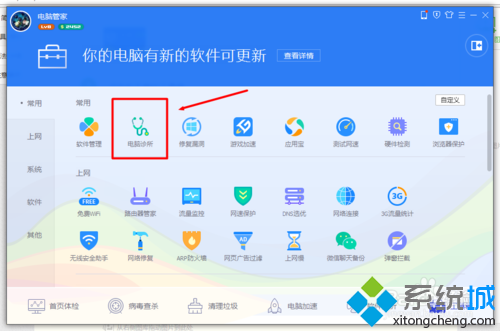
4、在电脑诊所搜索框输入“mfc100u.dll”进行“搜索”;
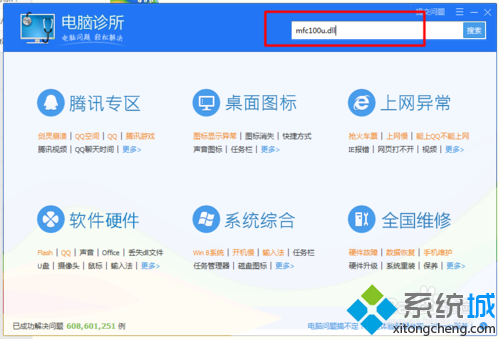
5、把鼠标放到搜索结果上,点击“立即修复”按钮,等待修复完成即可。
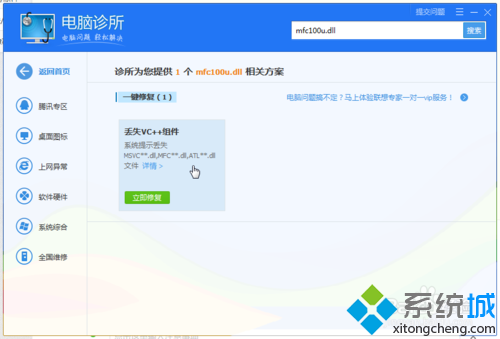
以上就是win10开机加载mfc100u.dll失败的详细修复方案介绍了了。大家只要按照上述几个步骤操作一遍,相信马上就能处理好。
相关文章
热门教程
热门系统下载
热门资讯





























